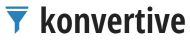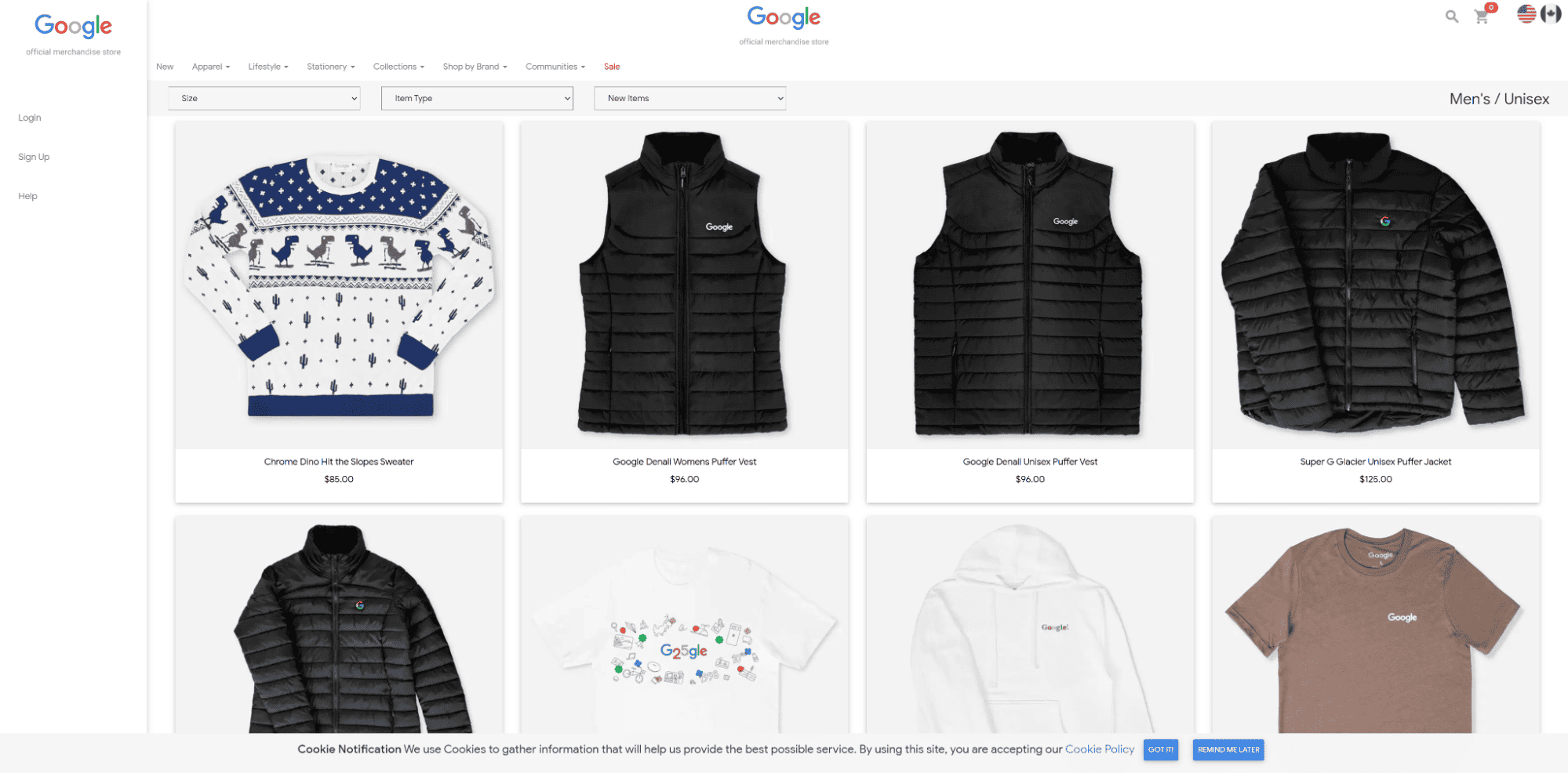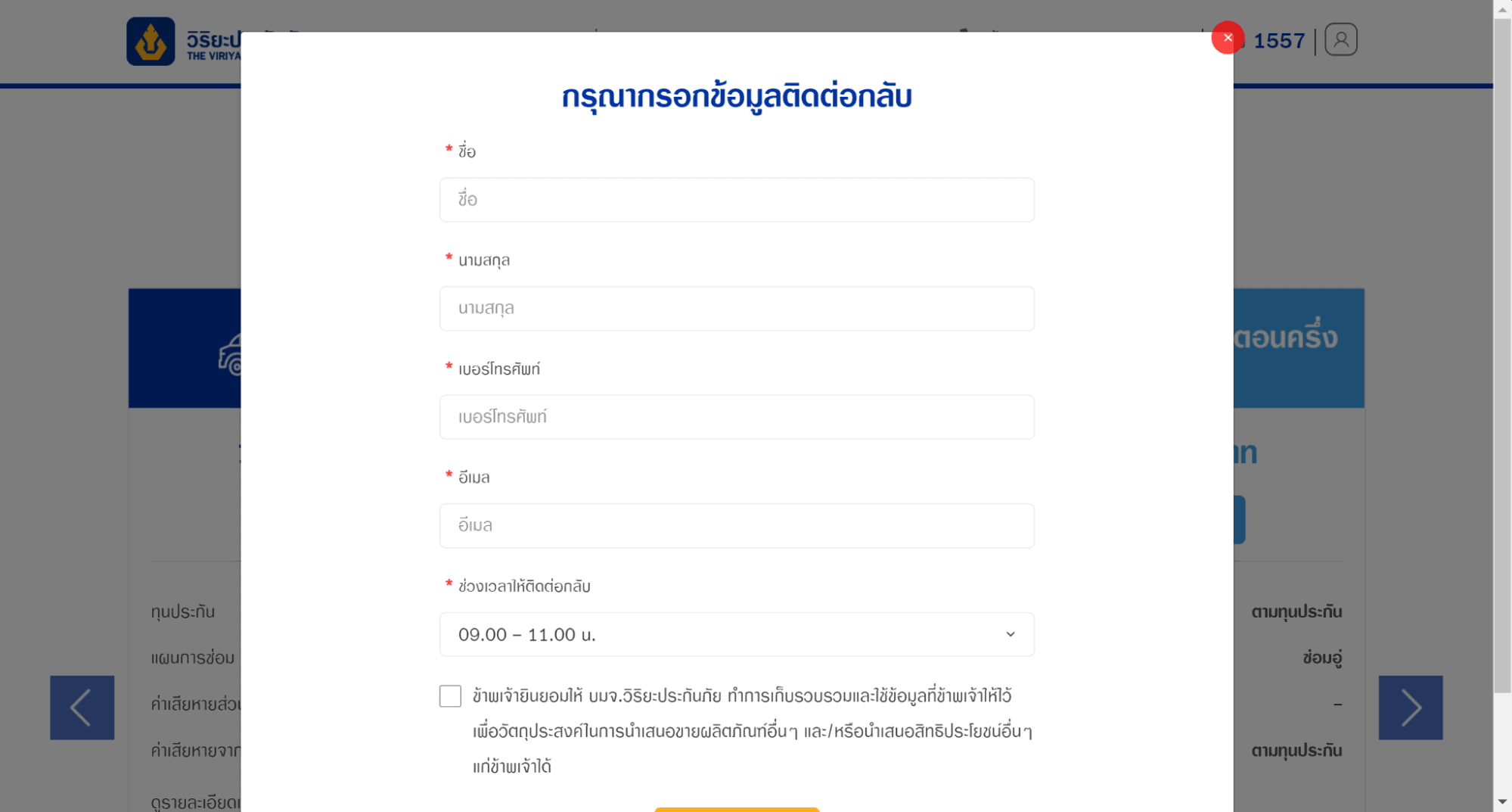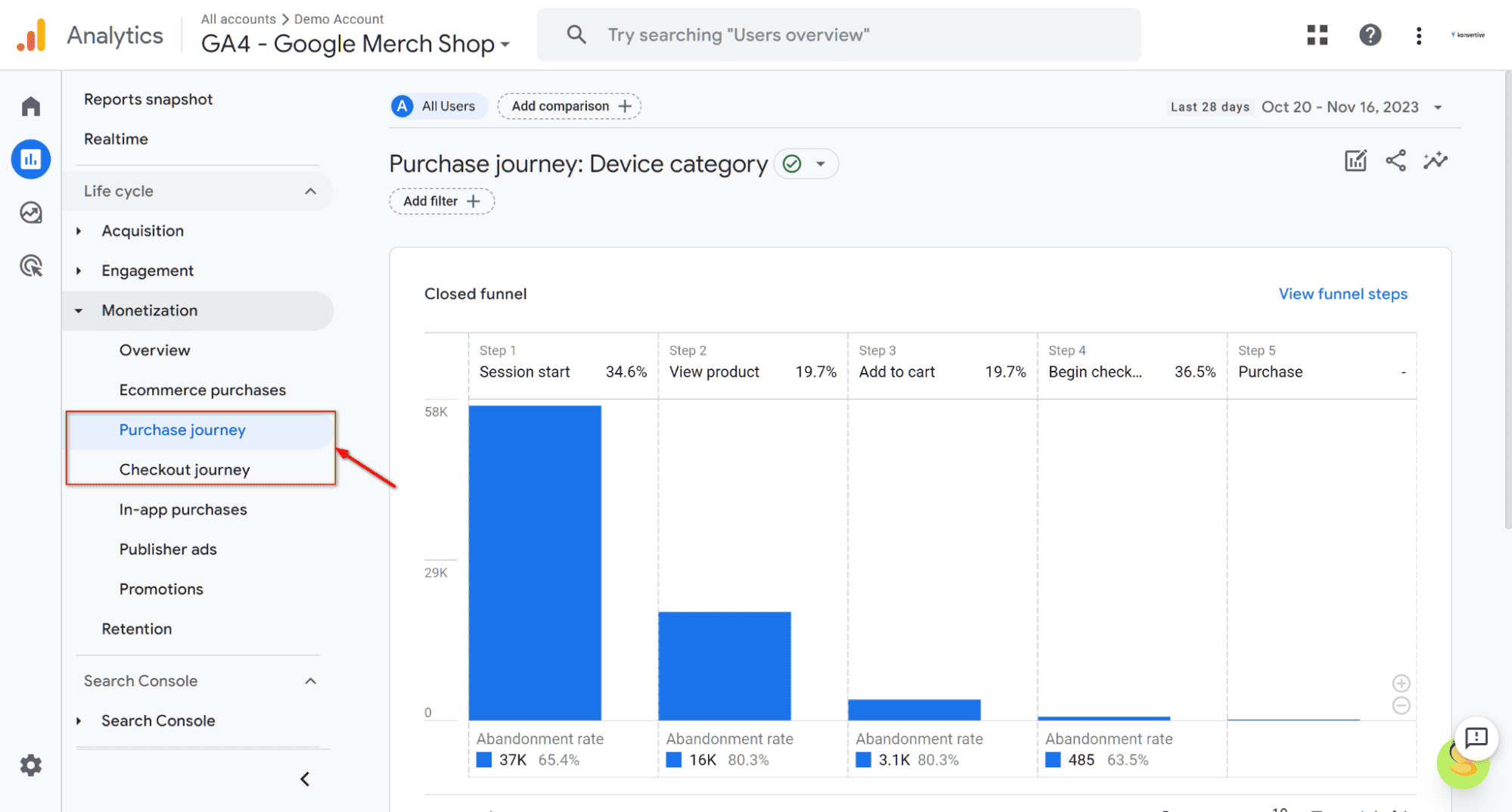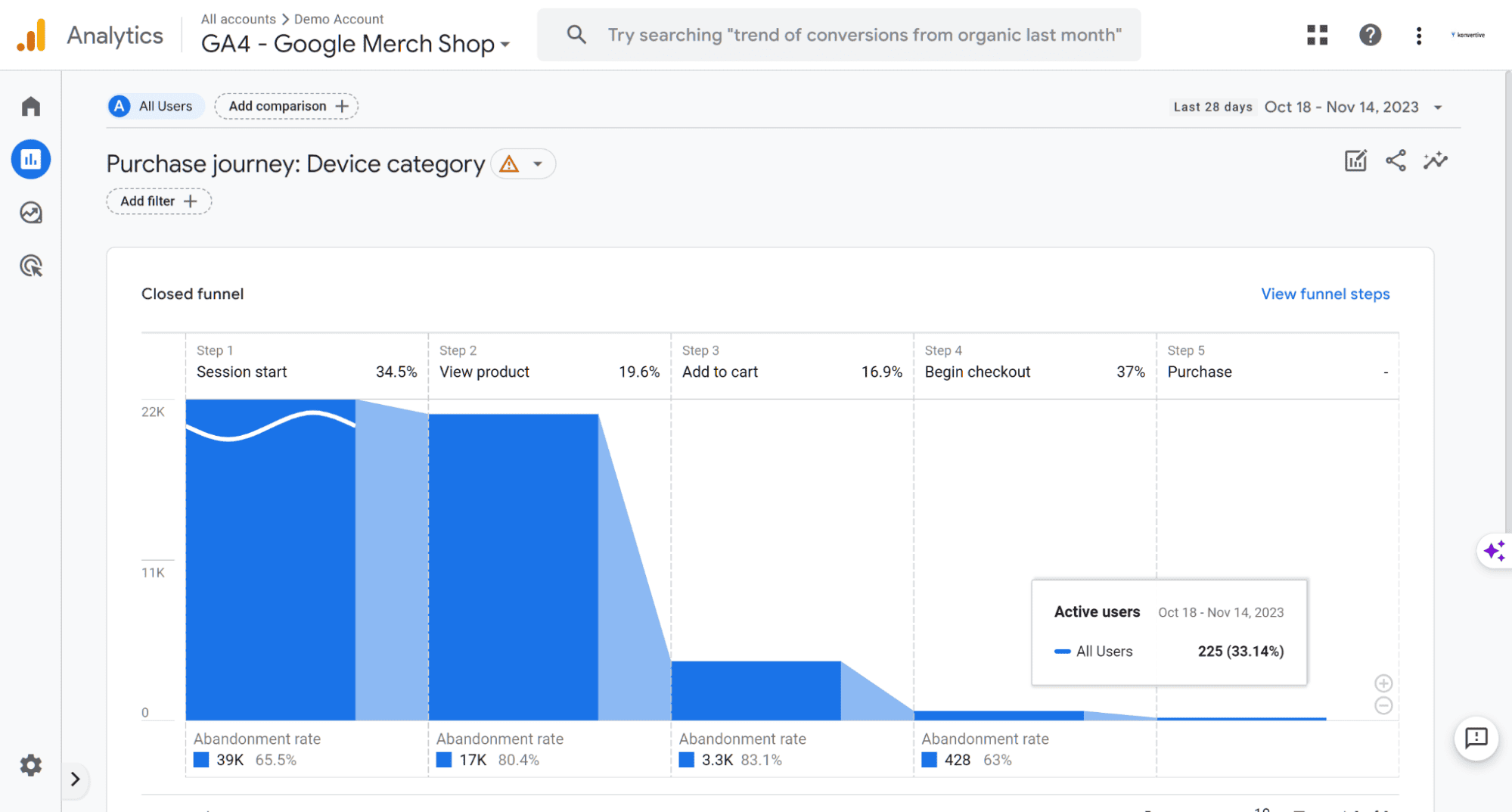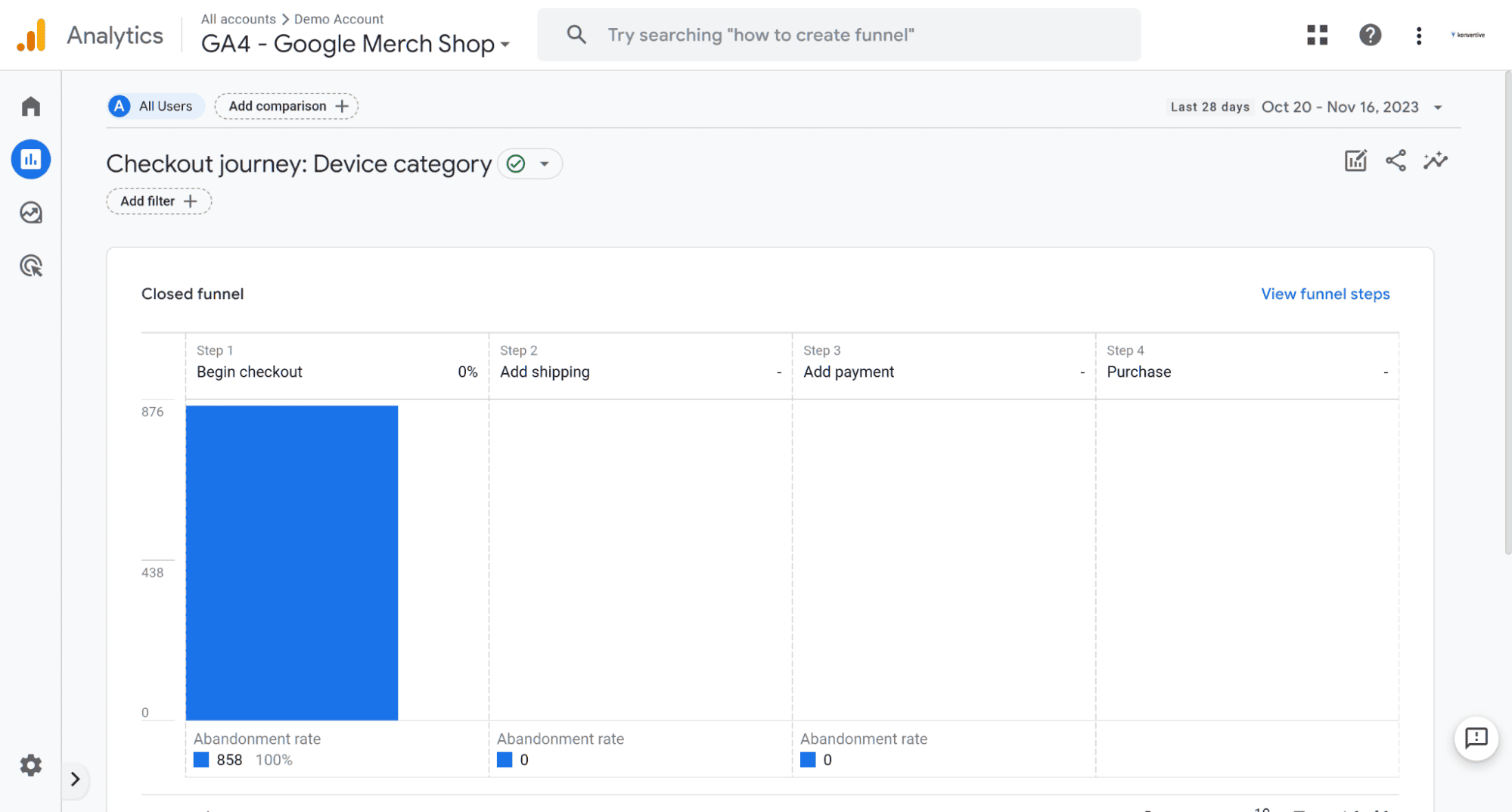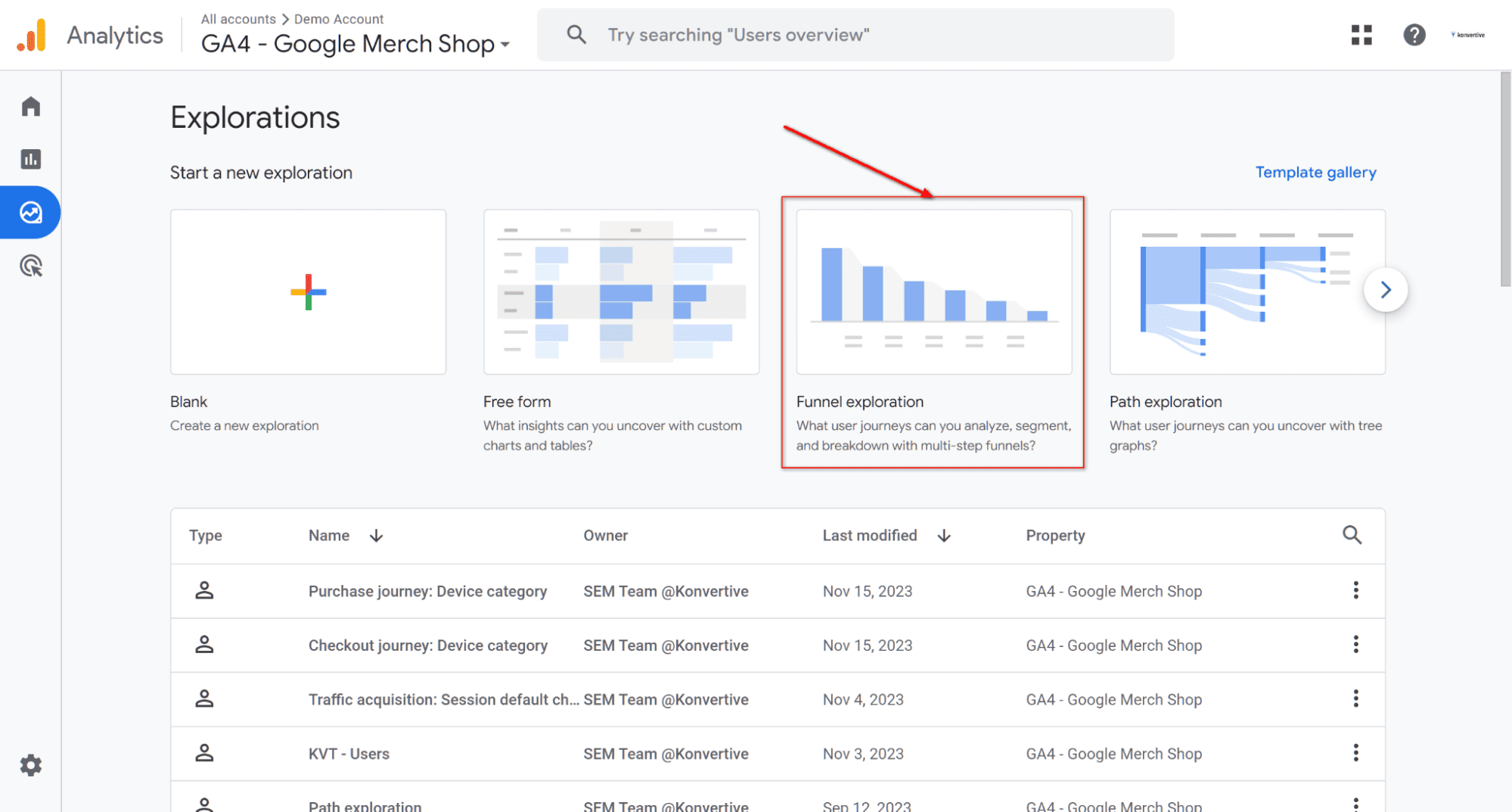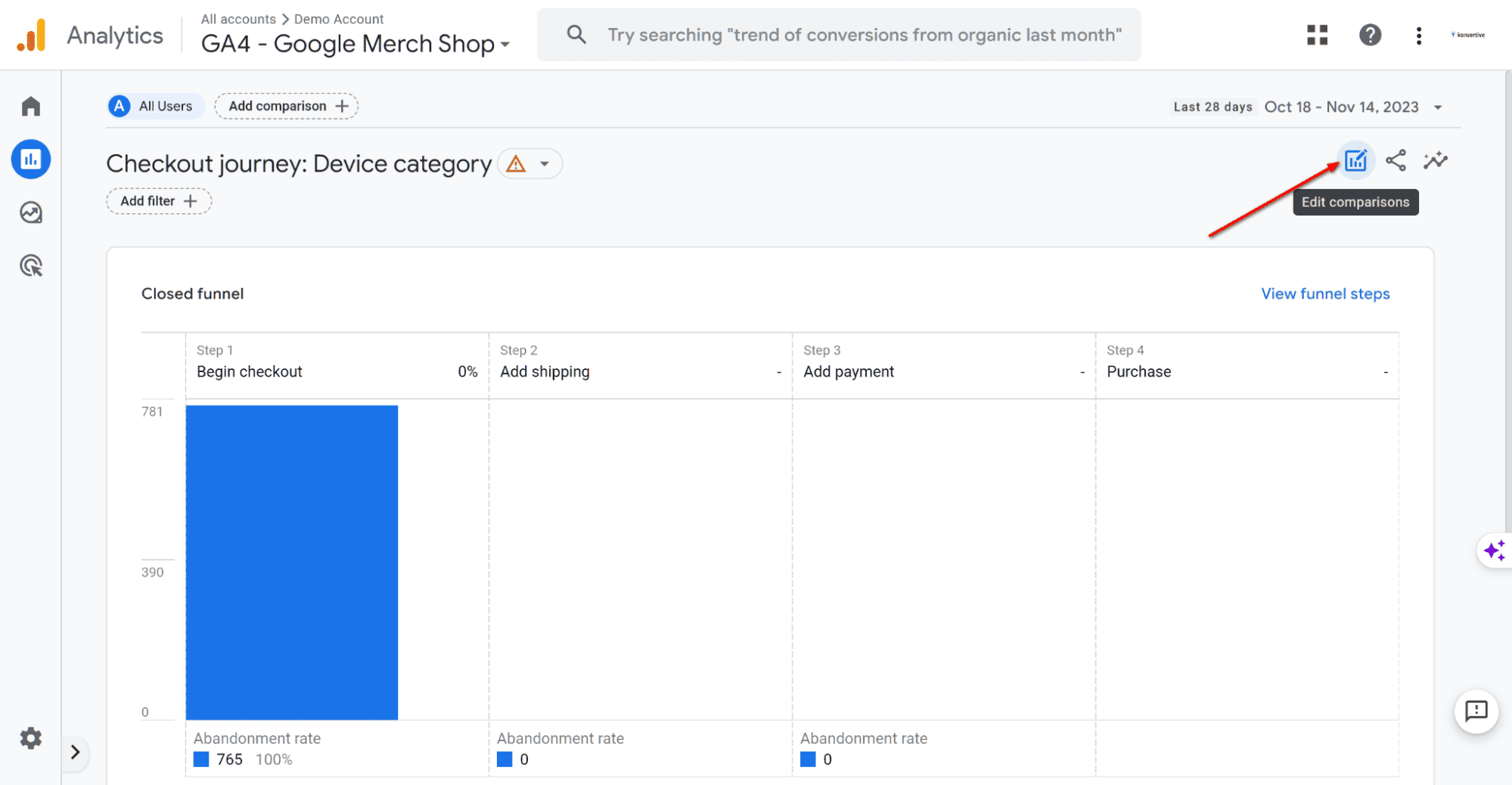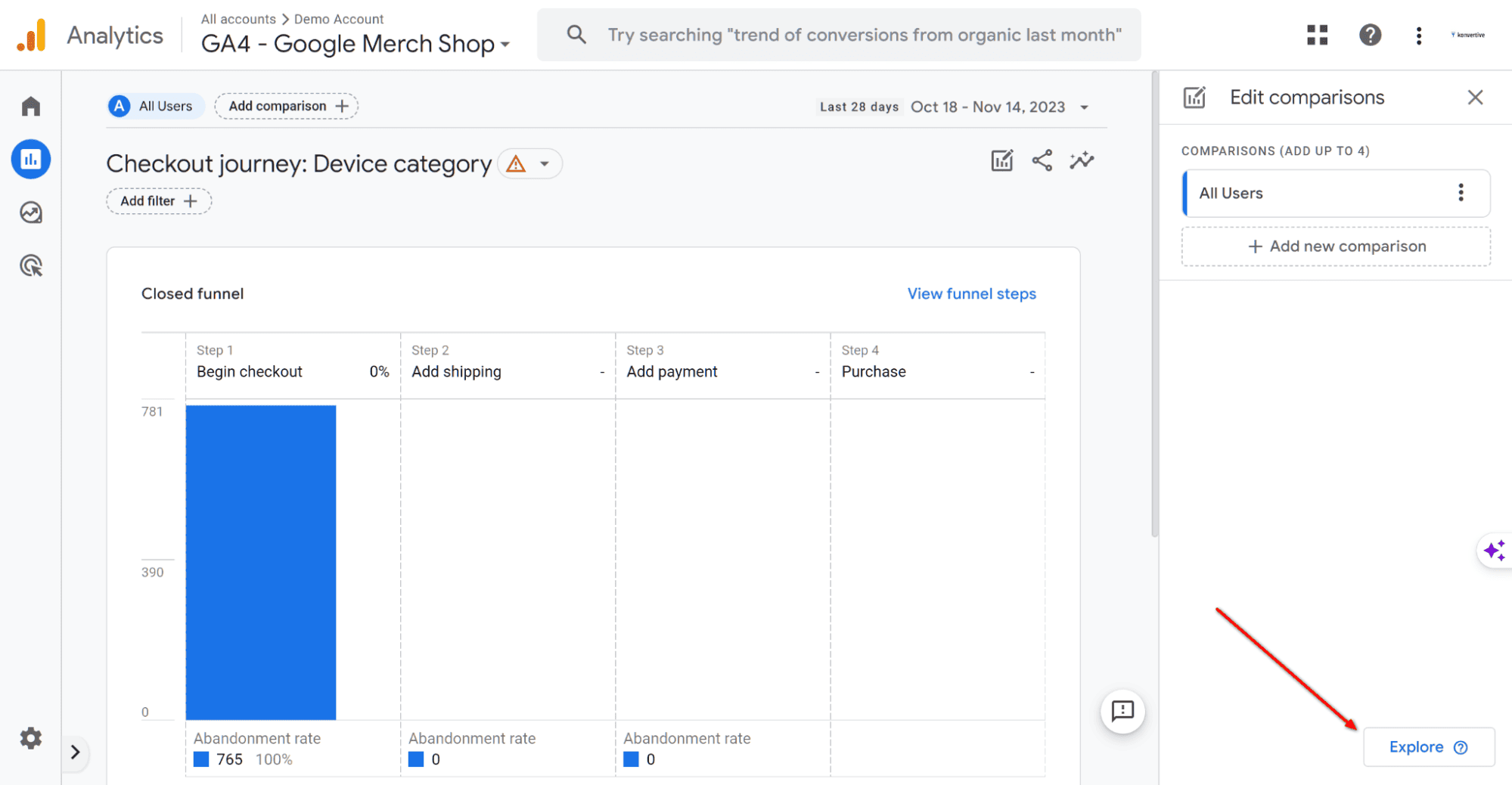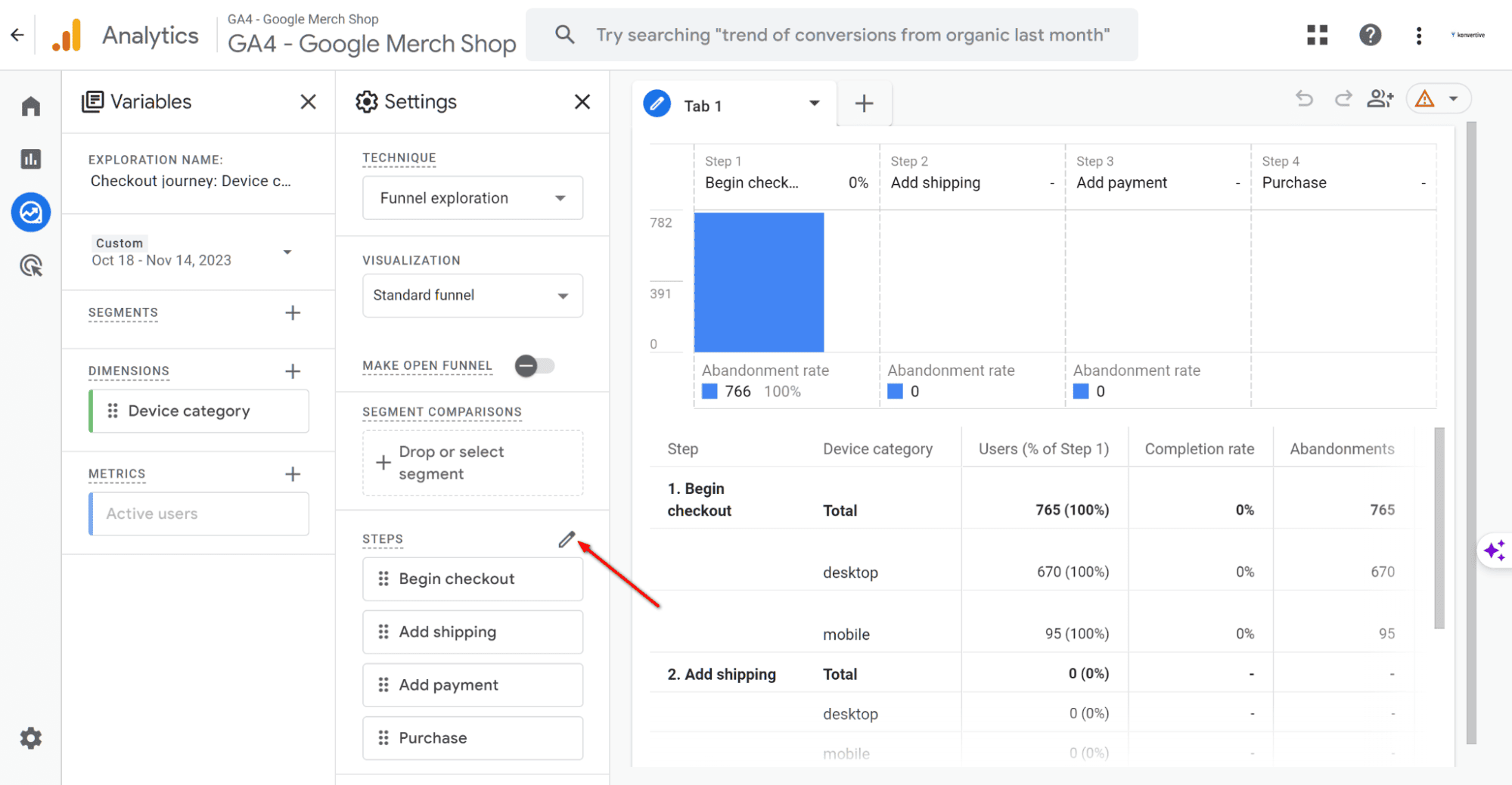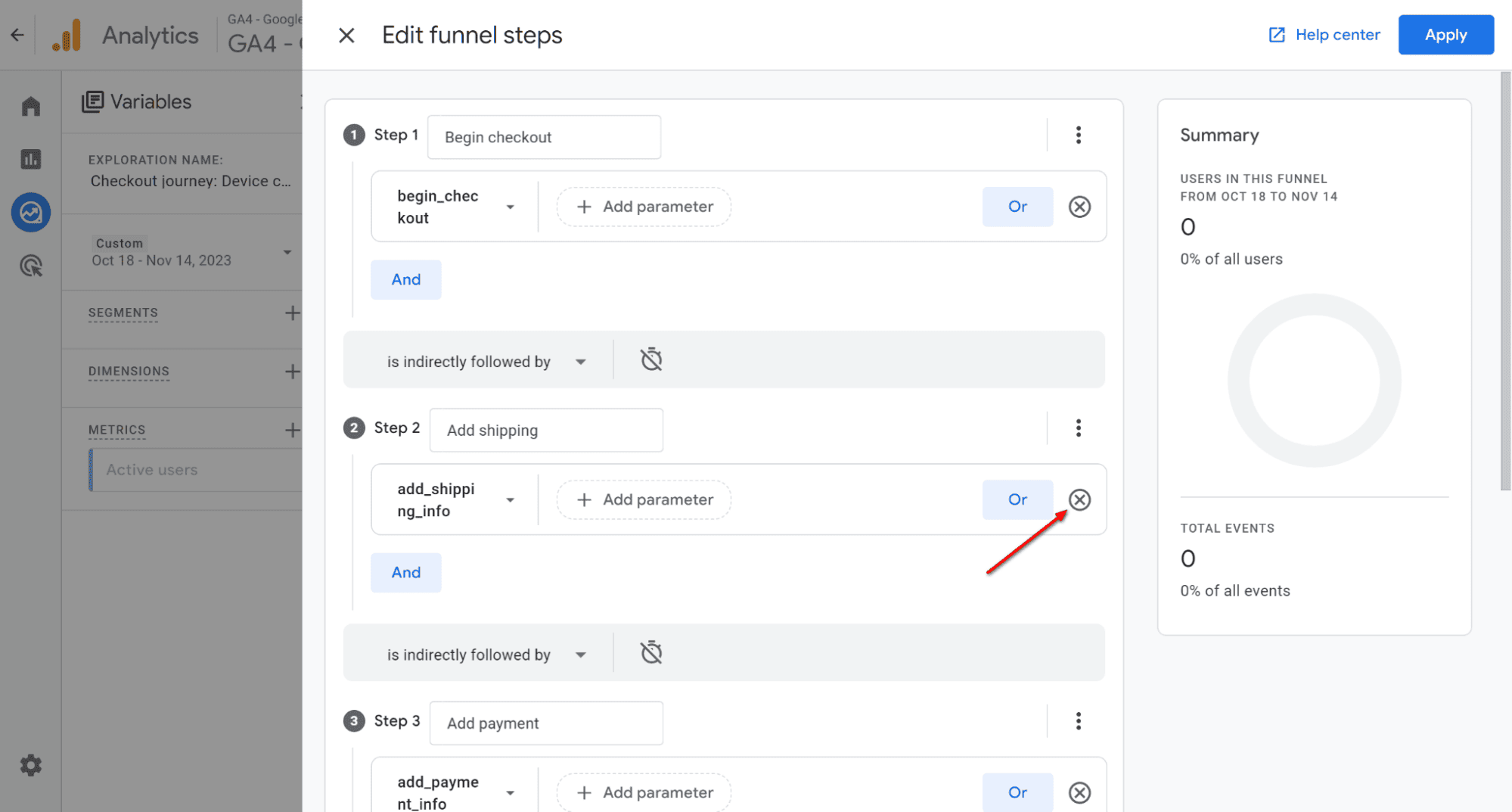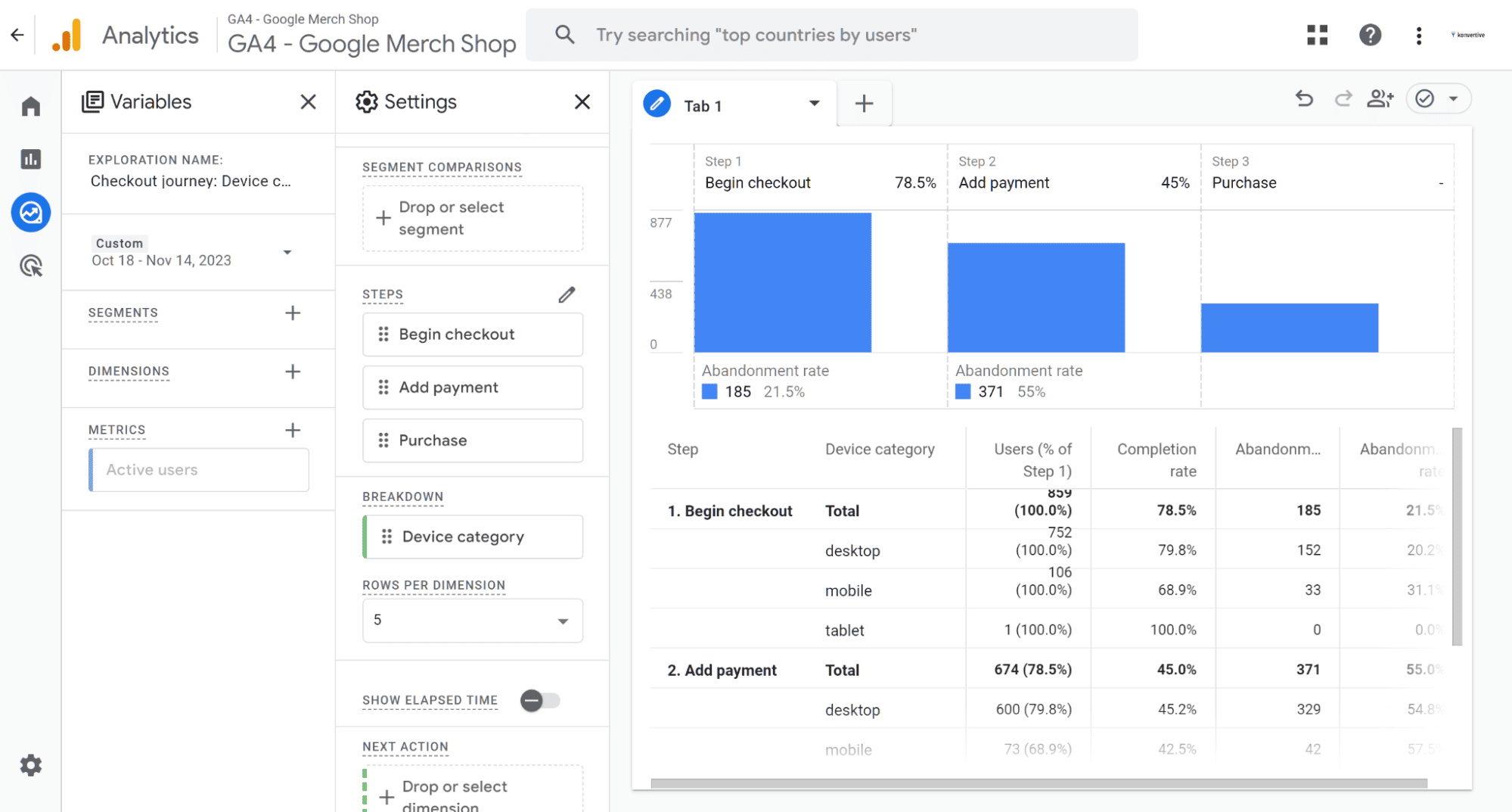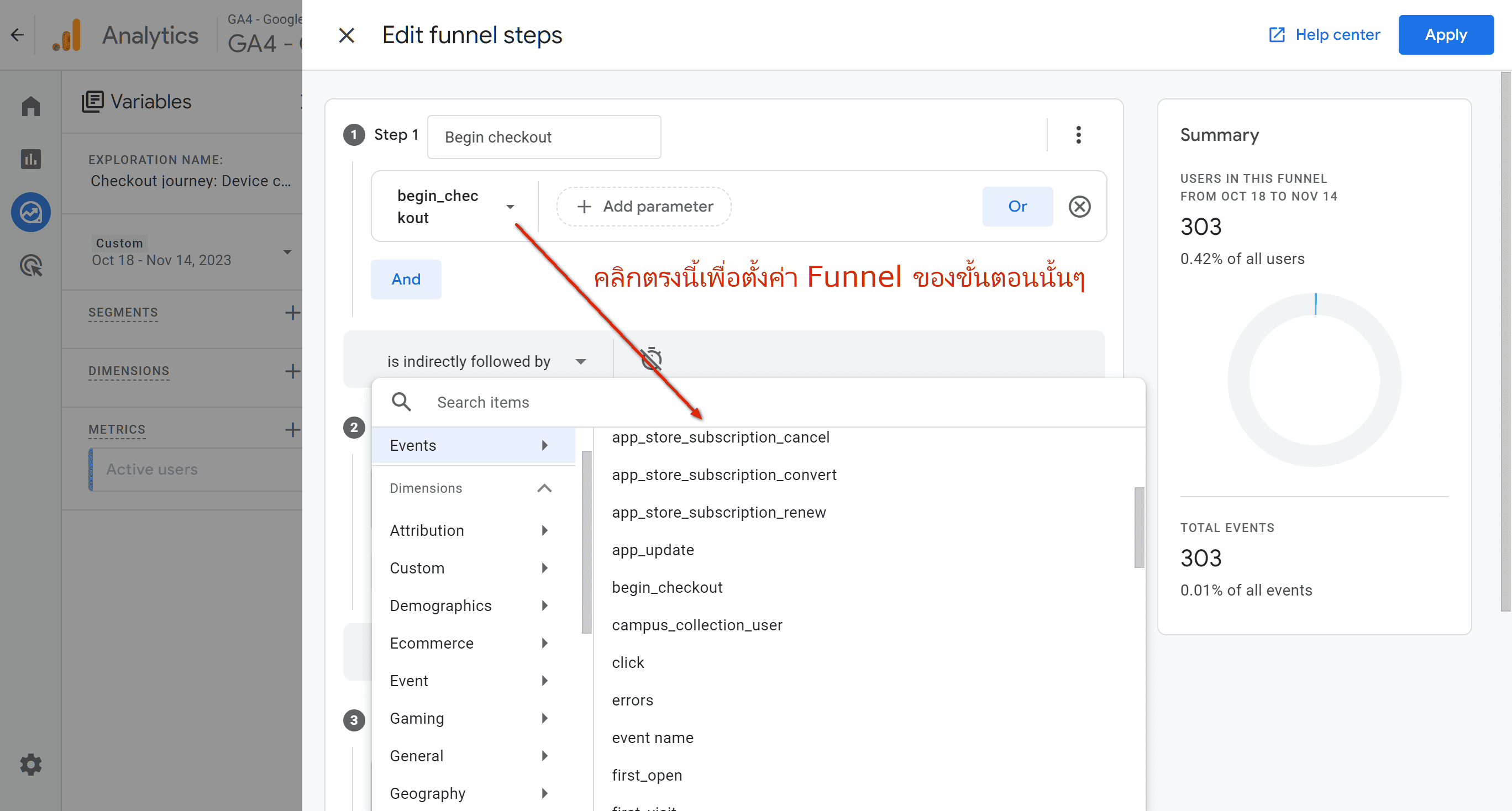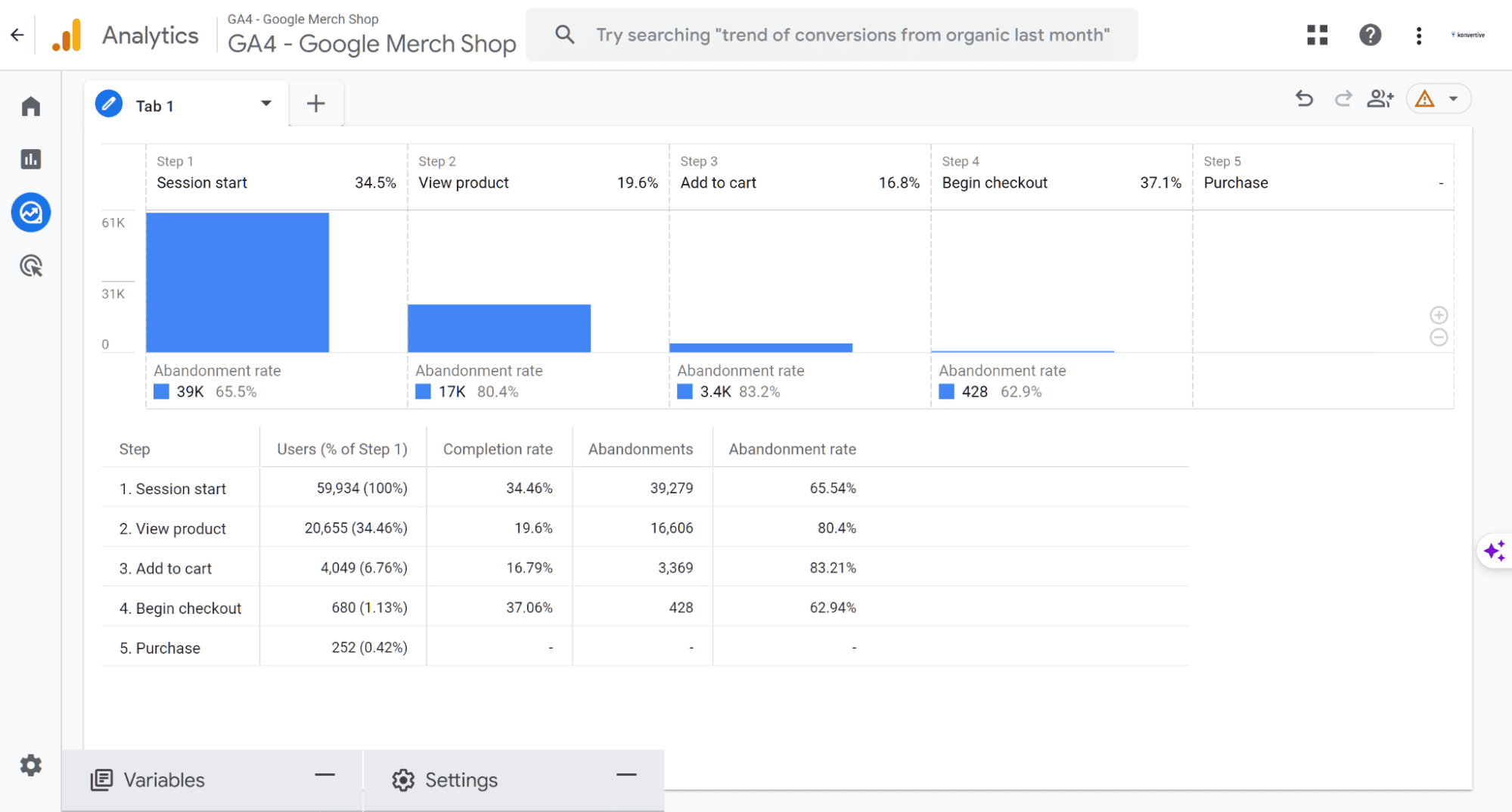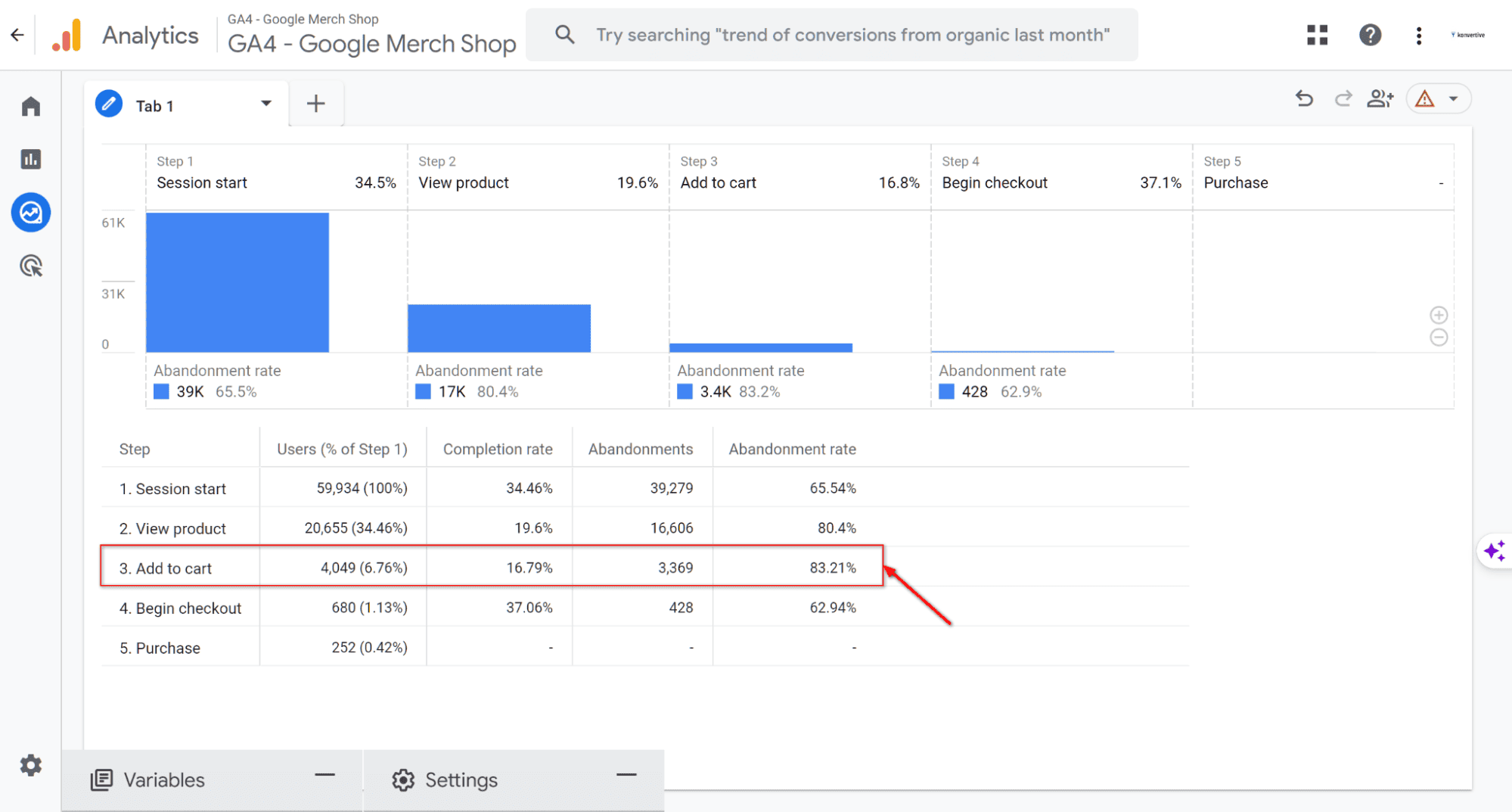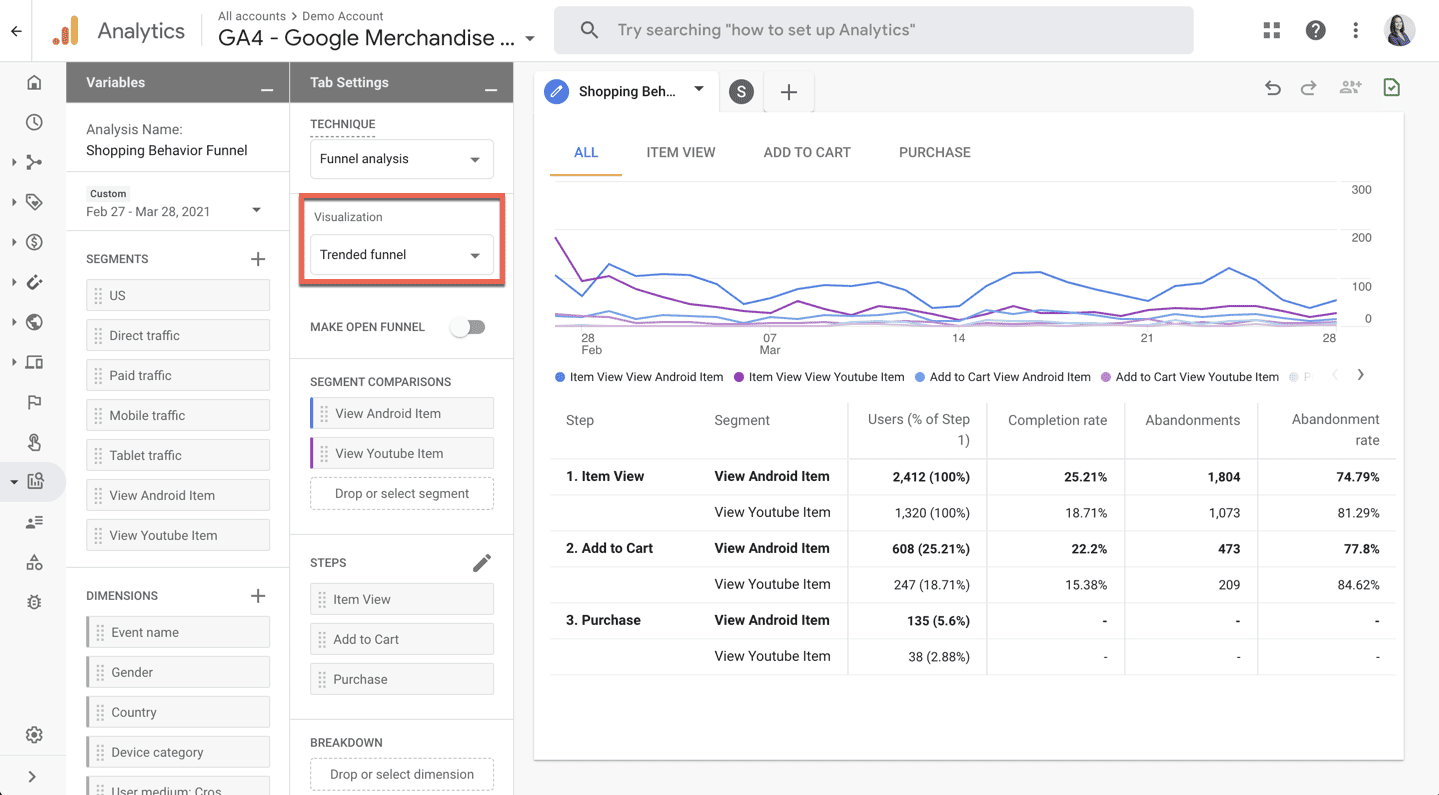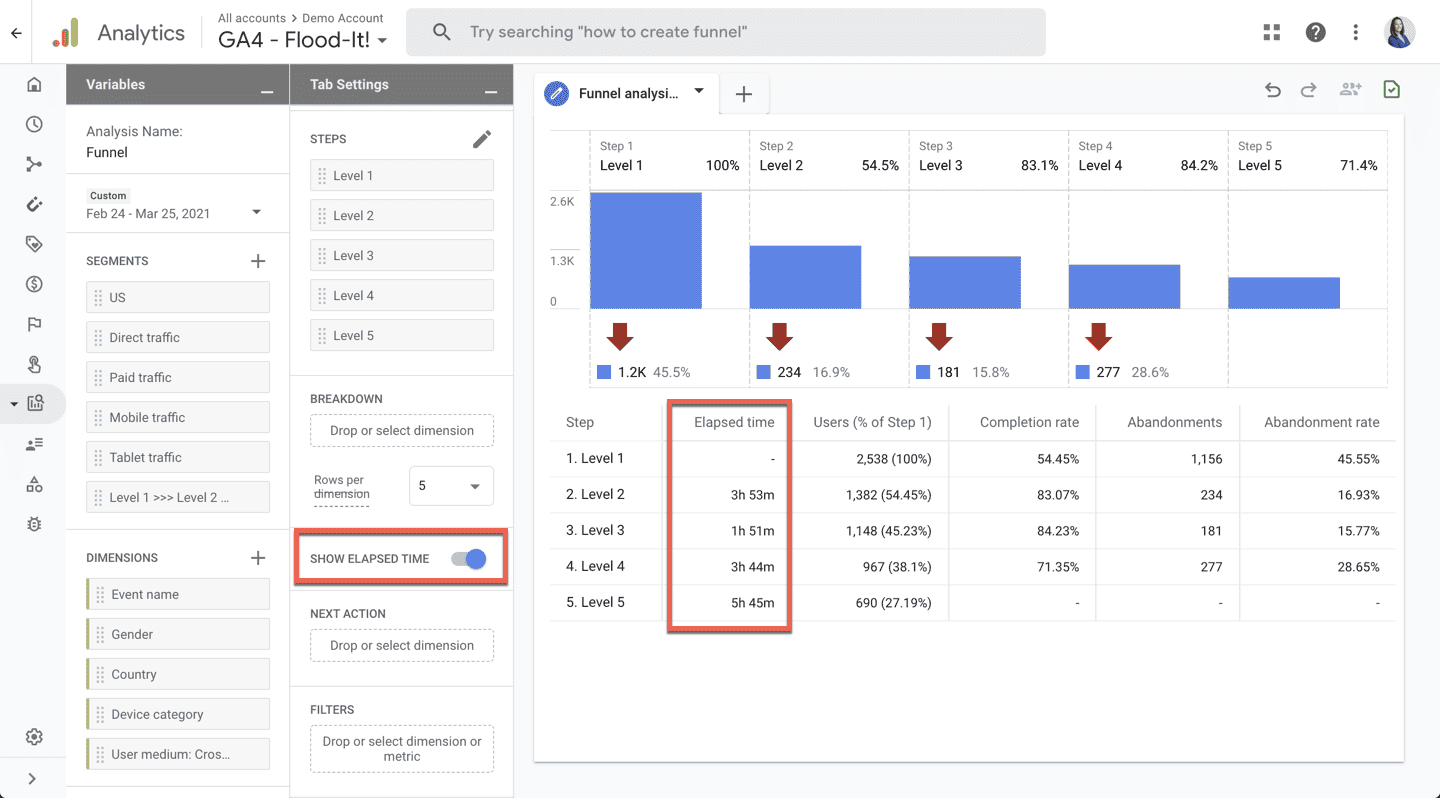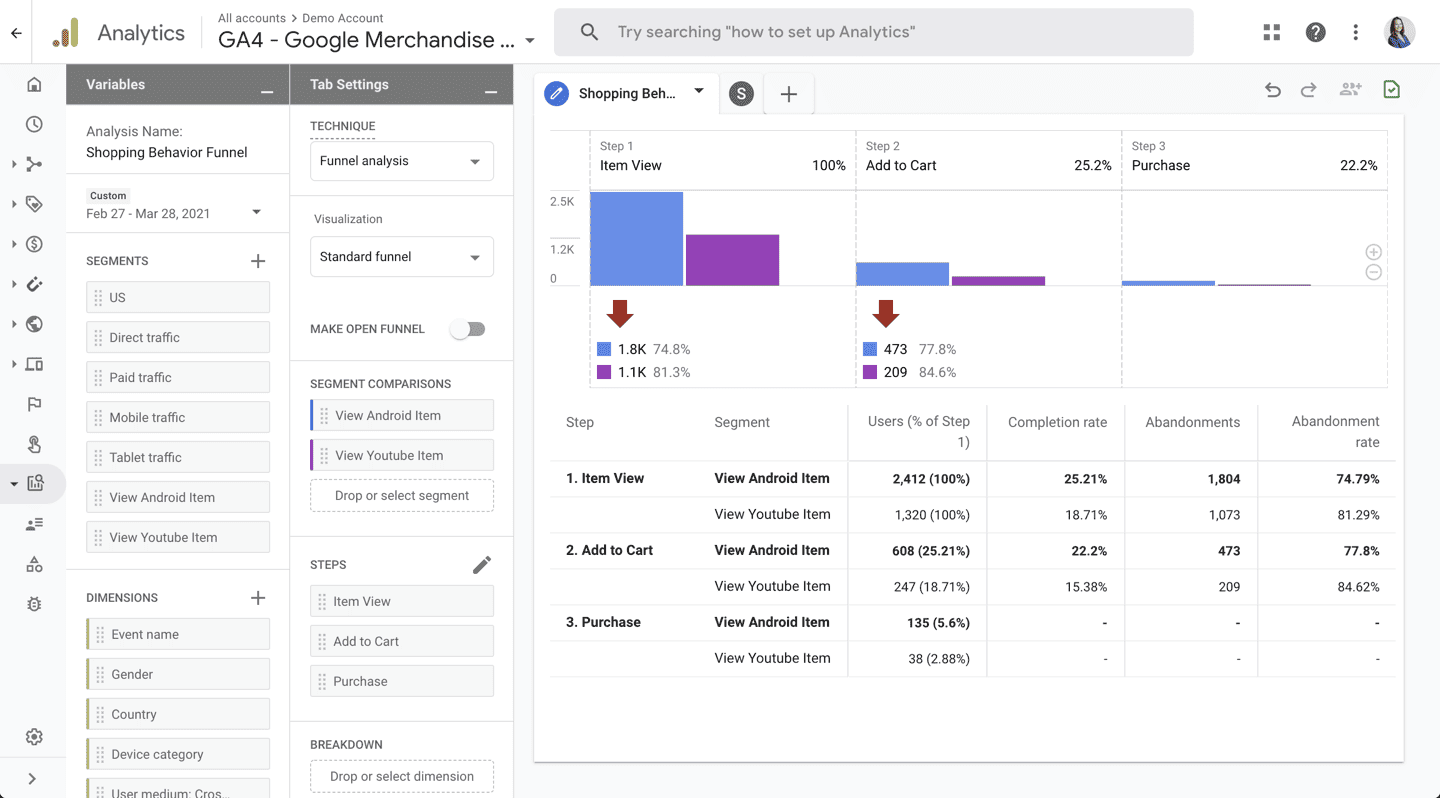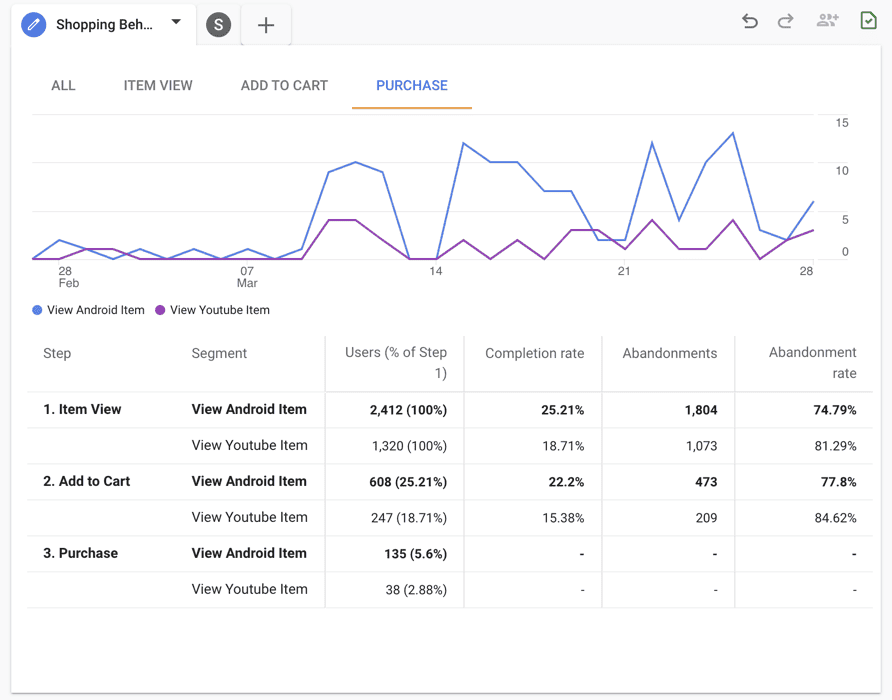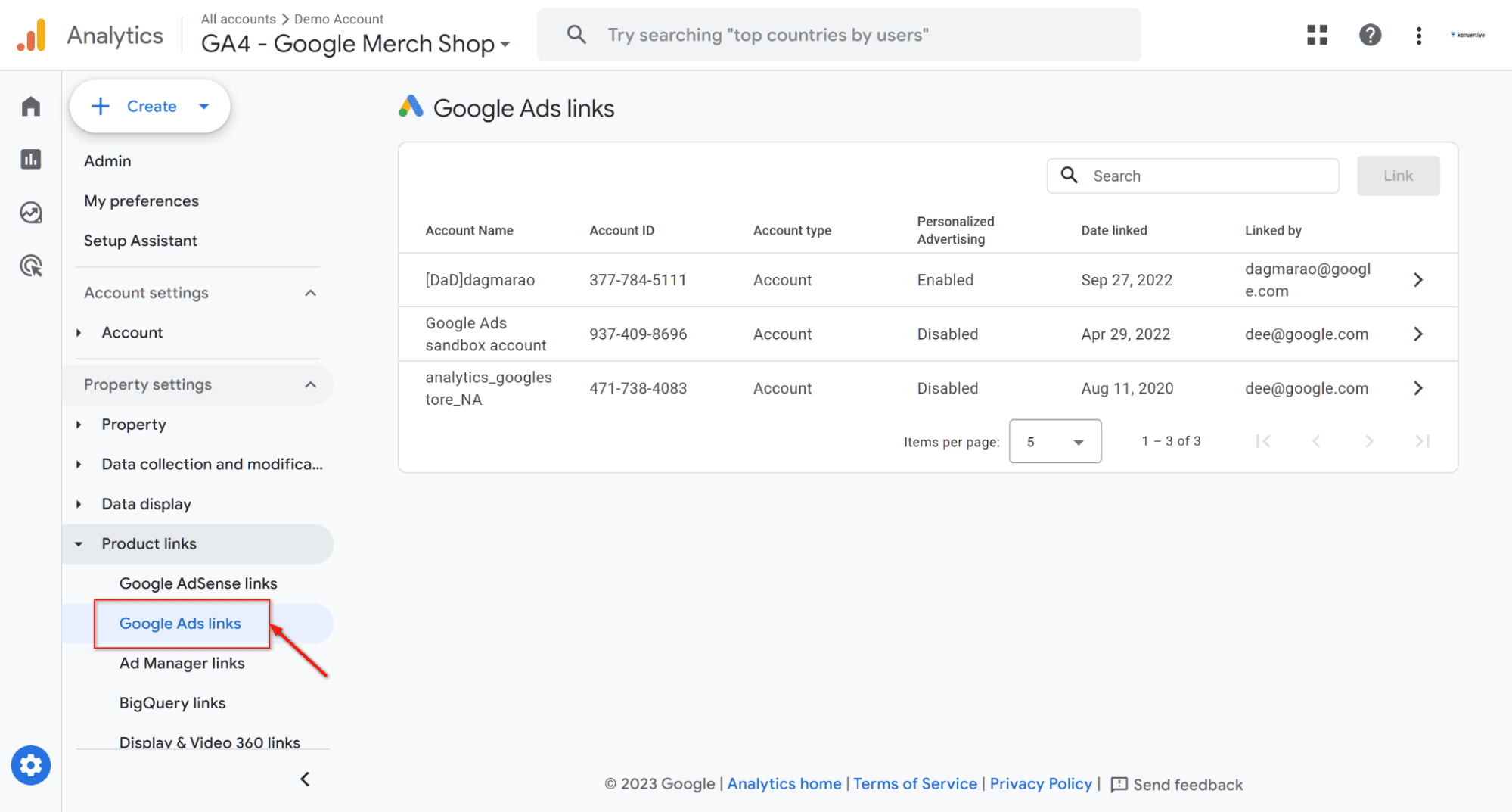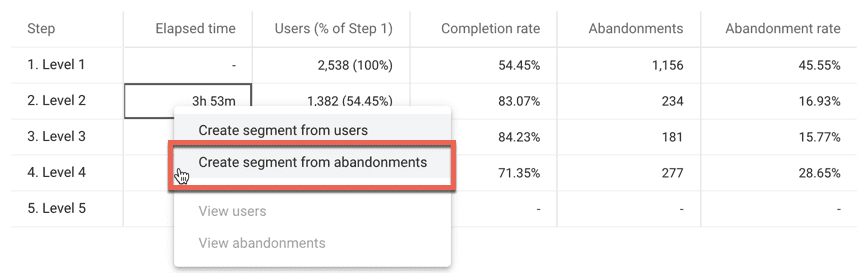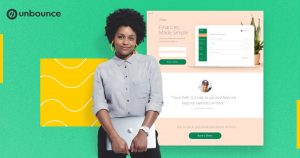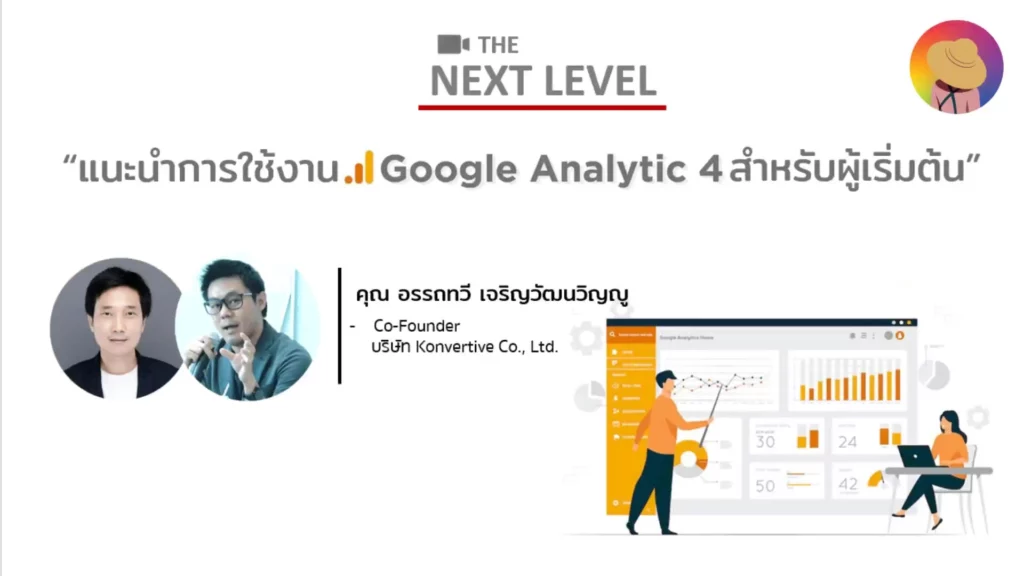ในโลกของการตลาดออนไลน์ “Funnel” หรือ “กระบวนการขาย” คือกุญแจสำคัญในเรื่องของการเปลี่ยนกลุ่มเป้าหมายให้กลายมาเป็นลูกค้าของคุณ
แต่คุณเคยสงสัยมั๊ยว่า ทำไมบางครั้งกระบวนการขาย (Funnel) ของคุณถึงไม่เป็นไปอย่างที่คิดเอาไว้?
โดยที่ฟีเจอร์ “Funnel Exploration” ใน GA4 จะช่วยเปิดเผยข้อมูลเชิงลึกของกระบวนการต่างๆ ใน Funnel ของคุณได้ ช่วยให้คุณวัดผลขั้นตอนต่างๆ ของ Funnel และช่วยปรับปรุงแคมเปญการตลาดออนไลน์ของคุณให้ได้ผลลัพธ์ที่ดีที่สุด
ในโพสนี้เรามาเรียนรู้วิธีการใช้งาน Funnel Exploration ใน GA4 นี้กัน เพื่อที่จะได้นำเอาข้อมูลเชิงลึกเหล่านั้นไปประยุกต์ใช้เพื่อพัฒนาธุรกิจออนไลน์ของคุณให้ดียิ่งขึ้นต่อไป
ถ้าพร้อมแล้ว… ก็ลุยเลยครับ!
Table of Contents
ทำไมถึงต้องวิเคราะห์ Funnel?
คือถ้าคุณเข้าใจพฤติกรรมของผู้ใช้ในแต่ละขั้นตอนของ Funnel คุณได้ดี คุณก็จะสามารถนำเอาข้อมูลที่ได้ไปใช้ปรับปรุงประสิทธิภาพของ Funnel ให้ดีขึ้น นำไปสู่การทำให้พวกเค้าใช้งานเว็บไซต์/แอปฯ ได้ง่ายขึ้น มีประสบการณ์การใช้งาน (User Experience) ที่ดีขึ้น
สุดท้ายแล้วก็เพื่อนำไปสู่การทำให้เกิด “Conversion หรือ สิ่งที่เราต้องการให้พวกเค้าทำ” เพิ่มมากขึ้นนั่นเอง
เรียกได้ว่าการวิเคราะห์ Funnel เป็น “การวิเคราะห์ที่สำคัญ” ที่จะช่วยทำให้ธุรกิจของคุณเติบโตได้อย่างแท้จริง
การสำรวจ Funnel (Funnel Exploration) ใน GA4 คือ?
มันเป็นฟีเจอร์นึงในส่วนของ Explorations ที่จะช่วยให้คุณเห็น “ประสิทธิภาพของขั้นตอนต่างๆ” ของผู้ใช้ที่เกิดขึ้นก่อนจะเกิด Conversion” ได้อย่างละเอียด
พูดง่ายๆ ก็คือ ก่อนที่พวกเค้าจะกลายมาเป็น Conversion ได้นั้น จะต้องผ่านขั้นตอนหรือว่า Events อะไรเกิดขึ้นบ้าง? (อ่านต่อ ใน GA4 ทุกอย่างที่เกิดขึ้นคือ Events)
โดยที่ Funnel Exploration นี้ก็จะแสดงข้อมูลที่เกี่ยวกับขั้นตอนต่างๆ เหล่านั้น ให้คุณได้นำไปใช้วิเคราะห์ได้อย่างมีประสิทธิภาพ
ดังนั้นก่อนที่คุณจะใช้งาน Funnel Exploration นี้ คุณจะต้องตอบให้ได้ก่อนว่า…
“Funnel ของคุณมีหน้าตาเป็นยังไง?”
Funnel คืออะไร?
ก่อนที่คุณจะวิเคราะห์ในเรื่องของ Funnel Exploration นี้ได้ คุณจะต้องรู้ก่อนว่า “Funnel ของคุณเป็นยังไง?“
คุณต้องรู้ก่อนว่า Funnel ของธุรกิจคุณ หรือขั้นตอนที่เปลี่ยนกลุ่มเป้าหมายให้เป็นลูกค้าของคุณเป็นยังไง?
แต่ละธุรกิจก็จะมี Funnel ที่แตกต่างกัน ซึ่ง Funnel นี้ก็ควรถูกออกแบบมาให้สอดคล้องกับ เส้นทางการซื้อของลูกค้า (Customer Journey) ของธุรกิจคุณด้วย
ตัวอย่าง Funnel สำหรับธุรกิจ Ecommerce
“ขั้นตอนหรือกระบวนการขาย” ของธุรกิจ Ecommerce ก็จะเป็นประมาณนี้…
คนเข้ามาที่หน้าหมวดหมู่ > ไปหน้ารายละเอียดสินค้า > คลิกที่ปุ่ม Add To Cart > เริ่มทำรายการสั่งซื้อ > กรอกข้อมูลบัตรเครดิต > การยืนยันการสั่งซื้อ
เมื่อคุณทำการวัดผลในส่วนของ Ecommerce ใน GA4 เอาไว้ คุณก็จะเห็นเป็น Events ได้ดังนี้
view_item_list > view_item > add_to_cart > begin_checkout > purchase
ตัวอย่าง Funnel สำหรับธุรกิจแนว Lead Gen
ขั้นตอนของ Funnel ก็จะง่ายๆ คือ
ไปที่หน้า Landing Page ที่มีแบบฟอร์มให้กรอกข้อมูล > หน้าขอบคุณสำหรับข้อมูล
ใน GA4 ก็จะเห็นเป็น Events ได้ดังนี้
page_view > generate_lead
ตัวอย่างของ Funnel ที่ Google สร้างขึ้นมาใน GA4
ทีนี้เรามาเรียนรู้จาก Data จริงของเว็บ Ecommerce ของ Google กัน
โดยเว็บนี้ https://shop.googlemerchandisestore.com/ ก็จะมีรายงานต่างๆ ใน GA4 ที่คุณสามารถเข้าไปดูได้โดยทำตามนี้ครับ
ทีนี้ให้คุณคลิกเข้าไปตรงเมนู Reports ก็จะเห็นเมนู Purchase journey กับ Checkout journey ตามรูปด้านล่าง
รายงาน Purchase Journey
ในรายงาน Purchase Journey จะมี Funnel เป็นดังนี้:
Session Start > View Product > Add To Cart > Begin Checkout > Purchase
รายงาน Checkout Journey
ส่วนรายงาน Checkout Journey ก็จะมีขั้นตอนของ Funnel ดังนี้:
Begin Checkout > Add Shipping > Add Payment > Purchase
ทีนี้จากรูปด้านบนที่เป็นรายงาน Checkout Journey ของทาง Google ที่ทำมาให้เราดูเป็นตัวอย่างนั้น จะเห็นได้ว่ามันแทบไม่ได้บอกข้อมูลอะไรเราเลย! นอกจากว่ามีคนเข้ามาในขั้นตอนของ “Begin checkout” เท่านั้น!
แล้วขั้นตอนอื่นๆ คนหายไปไหน??? รายงานมั่วหรือเปล่า???
คำตอบคือ คนไม่ได้หายไปไหน และรายงานก็ไม่ได้มั่วด้วย เพราะว่า…
… ใน GA4 จะมีการตั้งค่า Funnel อยู่ 2 แบบครับ
2 รูปแบบของ Funnel ใน GA4
1. Funnel แบบปิด (Closed Funnel)
จะเป็น Funnel ที่แสดง Data ของ “ผู้ใช้ที่ต้องเริ่มต้นจากขั้นตอนแรกของ Funnel เสมอ”
เช่น ในรายงาน “Purchase และ Checkout Journey” ของ Google ด้านบน
2. Funnel แบบเปิด (Open Funnel)
จะเป็น Funnel ที่แสดง Data ของ “ผู้ใช้ที่เริ่มต้นจากขั้นตอนไหนก็ได้ใน Funnel “
หมายเหตุ:
- Funnel ทั้ง 2 รูปแบบจะไม่แสดง Data ของ “ผู้ใช้ที่ข้ามขั้นตอนที่กำหนดไว้“
- หากผู้ใช้รายหนึ่งทำตามขั้นตอนของ Funnel จนเสร็จสมบูรณ์หลายครั้งในช่วงเวลาที่ระบุ ระบบก็จะรายงานเฉพาะ Data ของ “ผู้ใช้ที่เข้าสู่ Funnel เพียงครั้งแรกครั้งเดียว” เท่านั้น
มาดูตัวอย่างเพื่อให้เห็นภาพกันง่ายๆ กัน
ตัวอย่าง ในวันนี้มีผู้ใช้ทั้งหมด 5 คน คือ…
- นาย ก – ไปขั้นตอน 1 > 2 > 3
- นาย ข – ไปขั้นตอน 2 > 3
- นาย ค – ไปขั้นตอน 1
- นาย ง – ไปขั้นตอน 1 > 3
- นาย ก – (คนเดิม) ไปขั้นตอน 3
ถ้าเป็น Closed Funnel รายงานก็จะแสดง Data ของ…
- นาย ก – ไปขั้นตอน 1 > 2 > 3
- นาย ค – ไปขั้นตอน 1
เห็นได้ว่า Closed Funnel จะแสดง Data ของผู้ใช้ที่เริ่มต้นจากขั้นตอนที่ 1 เสมอ
ส่วนนาย ง ก็จะไม่ถูกนับ เพราะว่าไม่ได้ไปตามขั้นตอน 1-2-3 ของ Funnel ที่ตั้งไว้ คือจาก 1 ไป 3 แบบนี้ ก็จะถือว่าหลุดไปจาก Funnel นี้แล้ว
ถ้าเป็น Open Funnel จะแสดง Data ของ…
- นาย ก – ไปขั้นตอน 1 > 2 > 3
- นาย ข – ไปขั้นตอน 2 > 3
- นาย ค – ไปขั้นตอน 1
ในส่วนของ Open Funnel จะแสดง Data เมื่อเข้ามาในขั้นตอนไหนของ Funnel ก็ได้
ส่วนนาย ก (คนเดิม) จะไม่ถูกนับซ้ำ เพราะว่านาย ก เข้ามาที่ Funnel หลายครั้ง ระบบก็จะแสดงเฉพาะ Data ของนาย ก ที่เข้ามาที่ Funnel ในครั้งแรก
นาย ง ก็ไม่ถูกนับเหมือนกัน เพราะว่าข้ามขั้นตอนของ Funnel ไป
ถึงตรงนี้คุณก็จะเข้าใจในเรื่องของ Funnel ของ GA4 กันบ้างแล้ว ทีนี้เรามาเริ่มใช้งาน Funnel Exploration ที่มีอยู่ใน GA4 นี้กัน
การเริ่มต้นใช้งาน Funnel Exploration ใน Google Analytics 4
ฟีเจอร์ Funnel Exploration นี้จะอยู่ในส่วนของ Exploration ซึ่งเป็นเพียงหนึ่งใน “เทคนิค Explorations อื่นๆ” ที่รอให้คุณนำไปใช้งานกัน เช่น Path Exploration, Segment Overlap, User Exploration ฯลฯ
มาดูกันว่าเราทำอะไรในส่วนของ Funnel Exploration ที่มีอยู่ใน GA4 นี้ได้บ้าง?
คุณสามารถเริ่มใช้งานฟีเจอร์นี้ได้ โดยไปที่เมนู Explore แล้วคลิกตรง Funnel exploration ตามรูปด้านล่าง
วิธีตั้งค่า Funnel เพื่อวัดประสิทธิภาพของแต่ละขั้นตอนที่อยู่ใน Funnel
ก่อนอื่นเลยคือคุณต้องตอบคำถามนี้ให้ได้ก่อนว่า “คุณรู้ขั้นตอนต่างๆ ที่อยู่ใน Funnel ของคุณแล้วหรือยัง?“
เพราะว่าถ้าคุณยังไม่รู้จัก Funnel ของคุณ คุณก็จะไม่สามารถที่จะนำ Funnel Exploration มาใช้วิเคราะห์ได้อย่างถูกต้อง
ผมขอเอาตัวอย่างของ Funnel ที่ทาง Google ทำเอาไว้ให้ดูในรายงาน Checkout Journey (ที่ดูแล้วไม่ค่อยเห็นข้อมูลซักเท่าไหร่) เดี๋ยวเรามาปรับเปลี่ยน Funnel นี้กัน
ซึ่งใน Checkout Journey ทาง Google เค้าก็จะตั้งค่าขั้นตอนของ Funnel ไว้ดังนี้
Begin Checkout > Add Shipping > Add Payment > Purchase
ผมจะให้คุณใช้ ‘ทางลัด‘ เพื่อเข้าไปใช้งาน Funnel Exploration นี้ได้เร็วๆ โดยให้คลิกตรงปุ่ม Edit comparisons ตามรูปด้านล่างนี้
แล้วคลิกตรงปุ่ม Explore
เสร็จแล้วคุณจะเข้ามาอยู่ในส่วนของ Funnel Exploration ตามรูปด้านล่าง ให้คุณทำการคลิกที่ไอคอนรูปดินสอ เพื่อทำการปรับเปลี่ยนขั้นตอนของ Funnel
คลิกตรงไอคอนกากบาทเพื่อทำการลบขั้นตอน Add shipping นี้ออกจาก Funnel
แล้วกดปุ่ม Apply เพื่อยืนยัน
คุณก็จะได้รายงาน Funnel Exploration ที่จะแสดงขั้นตอนของ Funnel รูปแบบใหม่เป็นดังนี้
Begin checkout > Add payment > Purchase
เมื่อคุณดูรายงาน คุณก็จะเห็นข้อมูลประสิทธิภาพของแต่ละขั้นตอนใน Funnel ได้แล้วครับ
หมายเหตุ: ขั้นตอนต่างๆ ที่อยู่ใน Funnel ก็คือการเลือก Event กับตัวแปรต่างๆ ที่มีอยู่ใน GA4 มาใช้นั่นเอง ซึ่งคุณต้องรู้ก่อนว่าแต่ละขั้นตอนใน Funnel ของคุณคือ Event อะไร? มีตัวแปรอะไร?
วิธีการวิเคราะห์ข้อมูลจาก Funnel Exploration ให้มีประสิทธิภาพ
มาดูถึงตัวเลขต่างๆ ที่มีอยู่ใน Funnel Exploration ที่ควรนำมาใช้วิเคราะห์กัน
อัตราความสำเร็จของแต่ละขั้นตอน (Completion Rate)
ตัวเลขนี้จะบอก “เปอร์เซ็นต์ของผู้ใช้ที่ดำเนินการไปยังขั้นตอนต่อไปของ Funnel“
จากรูปด้านบน ผู้ใช้ที่เข้ามาที่เว็บไซต์ (Session start) ที่ตั้งค่าให้เป็นขั้นตอนที่ 1 ของ Funnel มีอยู่ 59,934 คน แล้วไปขั้นตอนต่อไป มี Completion rate อยู่ที่ 34.46% เท่ากับ 20,655 (คำนวนจาก 59934 x 34.49%) ซึ่งในที่นี้ก็คือจำนวนของ Users ที่อยู่ในขั้นตอนที่ 2 (View product) นั่นเอง
จากขั้นตอน View product มีผู้ใช้ทั้งหมด 20,655 คน มี Completion rate 19.6% เท่ากับว่ามีผู้ใช้ที่จะไปขั้นตอนต่อไปก็คือ Add to cart เท่ากับ 4,049 (คำนวนจาก 20655×19.6%)
จะเห็นได้ว่า ตัวเลข Completion Rate ยิ่งเยอะยิ่งดี
อัตราการหยุดกลางคันของแต่ละขั้นตอน (Abandonment Rate)
เป็นตัวเลขที่อยู่ ‘ตรงข้าม’ กับ Completion Rate เป็น “เปอร์เซ็นต์ของผู้ใช้ที่ไม่ได้ไปต่อในขั้นตอนถัดไป (Drop-off)”
ซึ่งคุณก็ต้องวิเคราะห์กันต่อว่า “แล้วทำไมพวกเค้าถึงไม่ไปต่อ?“
ถือว่าเป็นตัวเลขที่จะช่วยให้คุณนำไปปรับปรุงในเรื่องของ Conversion Rate Optimization ได้ต่อไป
จากรูปด้านบนก็จะเห็นได้ว่า ตัวเลขของ Abandonment Rate ที่สูงที่สุดก็คือขั้นตอน Add to cart ก็ต้องมานั่งวิเคราะห์กันว่า ทำไมคนมาถึงขั้นตอนนี้แล้ว แต่ไม่ไปขั้นตอน Checkout (Begin checkout) สาเหตุเกิดจากอะไร?
ตัวเลข Abandonment Rate ยิ่งน้อยยิ่งดี
Funnel แบบแนวโน้ม (Trended Funnel)
จะเห็นเป็น ‘แนวโน้ม‘ ของการเปลี่ยนแปลงในแต่ละขั้นตอนของ Funnel ได้จากช่วงเวลาที่คุณเลือก
คือถ้าคุณเห็นว่าช่วงไหนที่เส้นกราฟมันลดลงไป ก็ให้เข้าไปวิเคราะห์ดูว่าเกิดอะไรขึ้น? เป็นเพราะอะไร? เพื่อจะได้ปรับปรุงกันต่อไป
แสดงเวลาที่ใช้ไป (Show Elapsed Time)
คือถ้าขั้นตอนไหนที่ใช้เวลามาก ก็ให้เข้าไปดูว่าสาเหตุเกิดจากอะไร? ขั้นตอนนั้นมันง่ายหรือว่ายากกว่ากันอะไรยังไง? ทำไมผู้ใช้ถึงใช้เวลาในขั้นตอนนั้นนาน?
แต่ไม่ต้องไปซีเรียสมากว่าในแต่ละขั้นตอนใช้เวลานานเท่าไหร่? แต่ให้ดูเพื่อ ‘เปรียบเทียบ’ เอาก็พอว่า “ขั้นตอนไหนใช้เวลามากกว่ากัน?“
ผมแนะนำให้ใช้ “เทคนิค Segmentation” มาเปรียบเทียบ เพื่อทำให้คุณเข้าใจได้ง่ายขึ้น และมีข้อมูลเชิงลึกมากยิ่งขึ้น
การวิเคราะห์ Segment ใน Funnel Exploration ของ GA4
เรื่องของ “การแบ่งกลุ่มของข้อมูล หรือ Segmentation” ถือว่าเป็น “หลักการพื้นฐานในเรื่องของการทำ Digital Analytics”
คุณจะสามารถแยกแยะและเข้าใจกลุ่มเป้าหมายต่างๆ ได้ดีกว่า โดยเปรียบเทียบได้ว่า “ในแต่ละกลุ่มนั้น” มีตัวเลขต่างกันอะไรยังไง? กลุ่มไหนแย่กว่ากันหรือดีกว่ากันอะไรยังไง? เพื่อให้ได้ข้อมูลเชิงลึกแล้วก็นำไปประยุกต์ใช้ให้ดีขึ้น
ตัวอย่างการใช้ Segment ใน Funnel Exploration
– แบ่งกลุ่มตาม Channel Group
ดูว่าผู้ใช้ที่เข้าจาก ‘ช่องทางต่างๆ‘ นั้นมีความแตกต่างอะไรยังไง?
ระหว่าง Paid Social กับ Display ช่องทางไหนช่วยดึงกลุ่มเป้าหมายเข้ามาได้มากกว่ากัน?
Paid Search กับ Organic Search มีคีย์เวิร์ดคำไหนที่ควรทำควบคู่กันมั๊ย? ฯลฯ
– Device Category
พฤติกรรมของผู้ใช้มือถือ, เดสก์ท็อป หรือแท็บเล็ต มีความแตกต่างกันยังไง?
– Product Category
แบ่งกลุ่มตามหมวดหมู่ของสินค้าตามรูปด้านล่าง เพื่อดูว่าหมวดหมู่ไหนมีประสิทธิภาพของ Funnel แตกต่างกันยังไง?
นี่เป็นเพียงบางส่วนของการนำ Segmentation มาใช้วิเคราะห์ Funnel ของคุณ
วิธีการสร้าง Audience จาก Funnel Exploration ใน GA4
คือต้องบอกว่าเป็นฟีเจอร์ที่สำคัญมากๆ สำหรับ “คนที่ทำโฆษณา Google” เพราะว่าคุณสามารถที่จะสร้างกลุ่ม Audience ขึ้นมาจาก Data ต่างๆ ที่มีอยู่ใน GA4 แล้วก็นำไปใช้เพิ่มประสิทธิภาพให้กับแคมเปญโฆษณา Google Ads ของคุณได้
โดยที่คุณจะต้องทำการเชื่อมบัญชี Google Ads เข้ากับ GA4 ก่อน ถึงจะนำ Audience ที่สร้างไปใช้ได้ ให้คุณทำตามนี้ครับ
เมื่ออยู่ในรายงาน Funnel Exploration ให้คลิกขวา เพื่อทำการสร้าง Audience (ใน GA4 เรียกว่า Segment) แล้วนำไปใช้ในบัญชีโฆษณา Google Ads สำหรับทำโฆษณา Remarketing ต่อไป
หลังจากสร้าง Audience แล้ว คุณสามารถใช้ Audience นี้ใน Google Ads เพื่อกำหนดเป้าหมายโฆษณาที่แม่นยำขึ้น แสดงโฆษณาต่อกลุ่มเป้าหมายที่ต้องการได้อย่างมีประสิทธิภาพมากยิ่งขึ้น
สรุปการใช้ Funnel Exploration ใน GA4
Funnel Exploration ของ GA4 เป็นอีกหนึ่งฟีเจอร์สำคัญที่จะช่วยให้คุณเห็นประสิทธิภาพของขั้นตอนต่างๆ ใน Funnel ของคุณ คุณจะเห็นได้ว่าผู้ใช้มีการใช้งานกันอย่างไรในแต่ละขั้นตอน
โดยเฉพาะจุดที่มี Abandonment Rate สูงๆ ที่คุณต้องปรับปรุงเพื่อเพิ่มประสิทธิภาพของ “กระบวนการขาย หรือ Funnel” ของคุณ เพื่อให้มี Conversion Rate ที่ดีขึ้น
รวมไปถึงการนำ Audience ที่ได้จาก GA4 ไปใช้ในการทำโฆษณา Remarketing ใน Google Ads เพื่อให้แคมเปญโฆษณาของคุณมีประสิทธิภาพมากยิ่งขึ้น
แล้วก็อย่าลืมนะครับว่า ข้อมูลเชิงลึกที่คุณวิเคราะห์ออกมาได้นั้นจะมีประโยชน์ ก็ต่อเมื่อคุณ “นำมันไปใช้” เพื่อปรับปรุงให้ดียิ่งขึ้นต่อไป
หากว่าคุณมีคำถามเกี่ยวกับการใช้งาน Funnel Exploration นี้ สามารถคลิกที่ปุ่มด้านล่างเพื่อรับคำแนะนำเพิ่มเติมได้เลยครับ แล้วเจอกันใหม่ในบทความหน้าครับ ขอบคุณครับ 🙏

อรรถทวี (วิเคราะห์ “กรวยการขาย” ด้วย Funnel Exploration) เจริญวัฒนวิญญู
Konvertive – Delivering Your Business Conversions with Performance Marketing